Konfigurace filtru obtěžování, Konfigurace hlasové schránky – Huawei Mate 8 Uživatelská příručka
Stránka 75
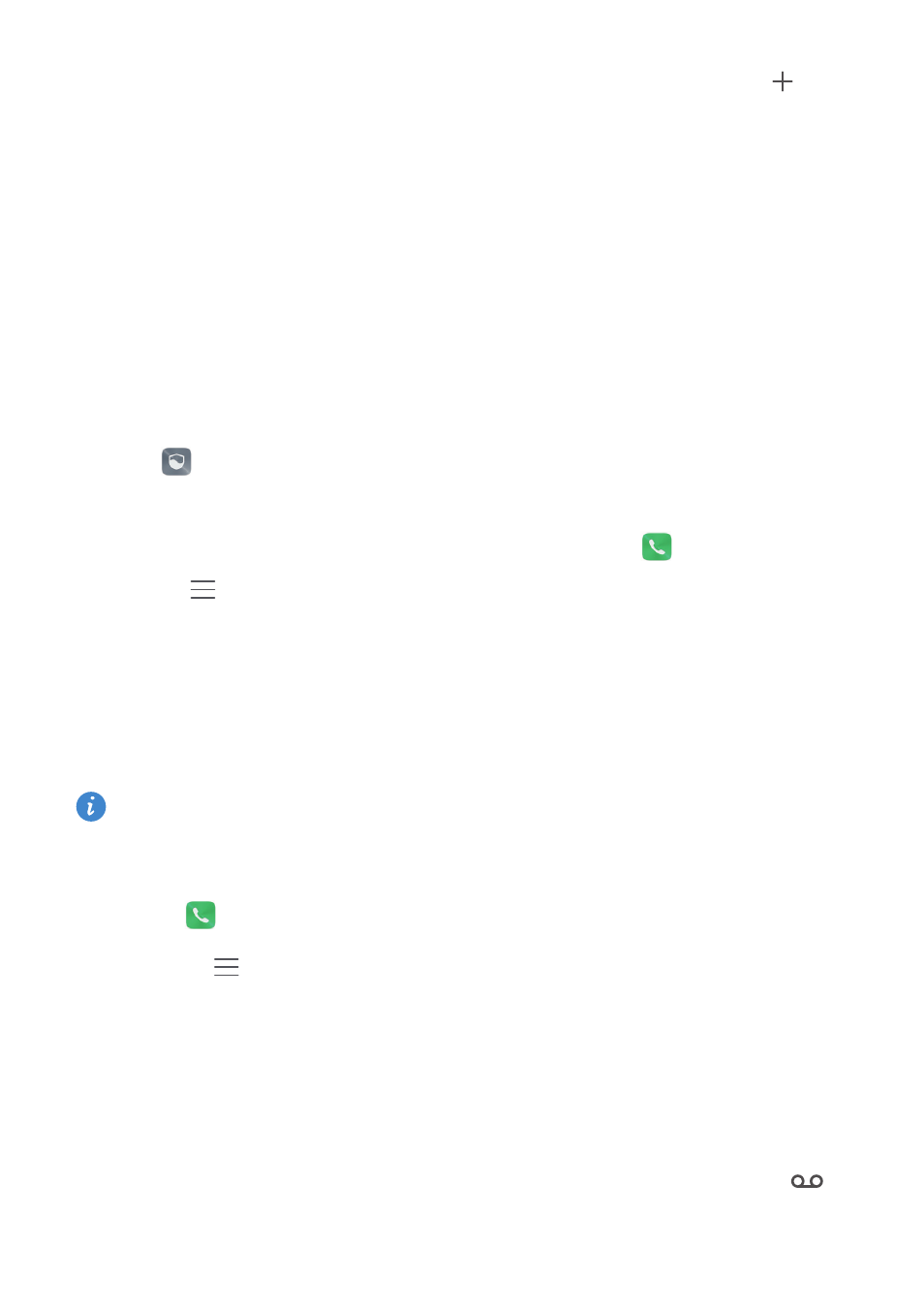
Hovory a kontakty
68
3
Klepnutím na Definovat prioritní přerušení > Bílá listina pro hovory a zprávy >
přidáte kontakt na bílou listinu.
Pokud je povolen režim Nerušit, váš telefon bude vyzvánět nebo vibrovat pouze v případě,
že vám budou volat nebo odesílat zprávy vybrané kontakty. Telefon ztiší vyzvánění a
vypne vibrace pro všechny ostatní hovory nebo zprávy. Oznámení týkající se těchto
hovorů nebo zpráv se budou zobrazovat v oznamovacím panelu.
Konfigurace filtru obtěžování
Filtr obtěžování automaticky blokuje hovory a zprávy z neznámých zdrojů nebo ze zdrojů
na černé listině. Černá listina je neustále aktualizována a zajišťuje, že vás nebude nikdo
obtěžovat.
Otevřete
Správce telefonu a potom klepnutím na Filtr obtěžování konfigurujte
pravidla filtru nebo černou a bílou listinu. Více informací viz
Pokud chcete konfigurovat filtr obtěžování, můžete také otevřít
Vytáčení a potom
klepnout na
> Filtr obtěžování.
Konfigurace hlasové schránky
Když je váš telefon vypnutý nebo nedostupný, můžete hovory odklánět do hlasové
schránky. Volající mohou zanechat hlasovou zprávu, kterou si můžete později
vyslechnout.
Funkce hlasové schránky musí být podporována síťovým operátorem. Ujistěte se, že
váš odběr zahrnuje tuto službu. Pokud chcete získat informace o službě hlasové
schránky, obraťte se na svého síťového operátora.
1
Otevřete
Vytáčení.
2
Klepněte na
> Nastavení.
3
Klepněte na Další nastavení. Pokud váš telefon podporuje použití dvou karet SIM,
klepněte na Další nastavení nebo Karta SIM 1 a potom na Karta SIM 2.
4
Klepněte na Hlasová schránka > Číslo hlasové schránky a potom zadejte číslo hlasové
schránky.
Po přijetí zprávy v hlasové schránce se na stavovém řádku bude zobrazovat ikona
.
Pokud si chcete zprávu vyslechnout, vytočte číslo hlasové schránky.